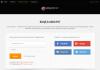Sürücü, işletim sistemi ve çeşitli yazılım uygulamalarının kendisine bağlı donanım aygıtları ile etkileşime girmesi için gerekli olan bir programdır. Ses, video kartları, yazıcılar, tarayıcılar gibi donanım bileşenleri ve bunların hepsinin düzgün çalışması için uyumlu bir sürücüye ihtiyacı vardır.
Tüm aygıt sürücüleri belirli işletim sistemleri için tasarlanmıştır. Örneğin Windows XP sürücüleri, Windows Vista sürücülerinden farklı olacaktır.Bu nedenle, yanlış veya uyumsuz sürücülerin yüklenmesi sadece cihazınıza değil, sisteminize de zarar verebileceğinden, cihaz sürücülerini kurarken ve güncellerken ekstra önlemler almak gerekir.
Sürücü Hatalarının Yaygın Nedenleri
Sürücü hatalarının bazı yaygın nedenleri aşağıda listelenmiştir:
- Bilgisayarınıza düzgün şekilde bağlanmamış bir donanım aygıtı kullanmaya çalışıyorsunuz.
- Sistemdeki iki veya daha fazla sürücü birbiriyle uyumsuz.
- Yüklenen sürücü veya sürücüler sisteminizle uyumlu değil.
- PC'de gereksiz veya güncel olmayan sürücüler var.
Sürücü Hatalarını Düzeltme Adımları
Bir sürücü hatasını düzeltmenin ilk adımı, aygıtın sisteminize doğru şekilde bağlandığından emin olmaktır. Birçok cihaz bağlantıyla ilgili hatalar verir, bu nedenle cihazınızın sisteminize düzgün şekilde bağlı olduğundan emin olun. Ardından, sürücülerle ilgili herhangi bir sorun olmadığından emin olmanız gerekir.Bunu Windows bilgisayar sisteminizle birlikte gelen Aygıt Yöneticisi yardımcı programını kullanarak yapabilirsiniz. Doğrudan çalıştırarak Aygıt Yöneticisi'ni açabilirsiniz. devmgmt. msc
komut satırındanBaşlama>TamamlandıBT.
Aygıt Yöneticisi'ni açtığınızda, sisteminize bağlı tüm aygıtların bir listesini göreceksiniz. Hatalı bir dosyayı, içinde ünlem işareti bulunan sarı bir üçgenle işaretleneceğinden kolayca tanımlayabilirsiniz. Özellikler iletişim kutusunu açmak için bir cihaza sağ tıklayın. Özellikler iletişim kutusunda, bölümü kontrol edin Cihaz durumu sekme Genel. Sürücüler, özellikler penceresinin Sürücüler sekmesinde görüntülenir. Burada, aşağıdaki görevlerden birini gerçekleştirin:
- Sürücü Güncellemelerini Kontrol Edin ve Yükleyin: Güncel olmayan sürücüler, sürücü hatalarının ana nedenlerinden biridir.Bu sorunu çözmek için düğmesine tıklayın. Sürücüyü güncelle.Donanım Güncelleme Sihirbazı açılır. Sürücüyü güncellemek için sihirbazı kullanabilirsiniz.Önce sürücü güncellemesini indirmeniz ve sabit sürücünüzde uygun bir konuma kaydetmeniz ve ardından güncelleme sihirbazı sizden bir konum belirtmenizi isteyeceği için güncelleme işlemini başlatmanız önerilir. güncellemeyi yükleyin.
- Sürücü geri dönüşü: Yeni bir güncelleme yükledikten kısa bir süre sonra hata almaya başladıysanız, yeni güncellemenin hatalı olması muhtemeldir. Bu sorunu çözmek için düğmeye tıklayın Sürücü geri almaönceki sürücü sürümünüze dönmek için.
- Sürücü kaldırma: Mevcut sürücülerinizle ilgili sorunlar varsa - eksik veya bozuk dosyalar - yapabileceğiniz en iyi şey tıklamak Silmek geçerli sürücüyü kaldırmak ve ardından sürücüyü yeniden yüklemek için.
Ne yaptığınızdan emin değilseniz ve yukarıdaki düzeltmeleri biraz karmaşık buluyorsanız, güvenilir bir sürücü tarama aracı seçmeniz önerilir. Sürücü tarama araçları, tüm aygıt sürücülerini kontrol etmek ve güncel olmadıklarından emin olmak için tasarlanmıştır. Yeni güncellemeler mevcut olduğunda, Driver Scanner bilgisayarınız için en iyi güncellemeleri otomatik olarak indirir ve kurar.
Bu gibi durumlarda, sürücülerin Windows XP'de ne kadar doğru çalıştığını kontrol etmek için özel bir yardımcı program vardır. doğrulayıcı.exe. Yarar sürücü doğrulayıcı, arıza olasılığının çok yüksek olduğu sürücüler için en ağır koşulları oluşturur ve arızalı sürücünün adını en yüksek doğrulukla belirler. Bu nedenle, sistematik olmayan arızalarda yardımcı programı çalıştırmakta fayda var. sürücü doğrulayıcı.exe. Yardımcı program Windows'a dahil edildiğinden ve dizinde bulunduğundan, Verifier'ı indirmeye gerek yoktur. Windows\system32
1 ile çalışmak doğrulayıcı.exe
1.1. Hadi koşalım doğrulayıcı.exe.Başlat - Çalıştır - Doğrulayıcı.exe:
1.3. Yarar sürücü doğrulayıcı.exe yeniden başlatma isteyecektir:
 |
1.4. Kayıt defterinde iki yeni parametre görünecektir:
-- HKEY_LOCAL_MACHINE\SYSTEM\CurrentControlSet\Control\Session Manager\Memory Management\VerifyDriverLevel
HKEY_LOCAL_MACHINE\SYSTEM\CurrentControlSet\Control\Session Manager\Bellek Yönetimi\VerifyDrivers
 |
| İlgili kayıt defteri ayarları sürücü doğrulayıcı.exe |
2 Test sonuçları
2.1. Yardımcı programın ilk penceresinde ise sürücü doğrulayıcı.exe Seç "Şu anda test edilen sürücülerle ilgili bilgileri görüntüle", sonra böyle bir pencere açılacaktır. Hangi sürücülerin kontrol edildiğini ve hangilerinin kontrol edilmediğini gösterir. basmak "Daha öte", test edilen sürücülerle ilgili diğer bilgileri görebilirsiniz:
 |
2.2. Yardımcı programla sürücüleri kontrol etmenin bir sonucu olarak sürücü doğrulayıcı.exe sistemin çökmesi mümkündür. Sürücüleri kontrol ederken bir hata oluştuğunda, sistem hatalarına neden olur ve. Tipik kodlar ve hata kodları aşağıda gösterilmiştir.
0xC1: SPECIAL_POOL_DETECTED_MEMORY_CORRUPTION
0xC4: DRIVER_VERIFIER_DETECTED_VIOLATION
0xC6: DRIVER_CAUGHT_MODIFYING_FREED_POOL
0xC9: DRIVER_VERIFIER_IOMANAGER_VIOLATION
0xD6: DRIVER_PAGE_FAULT_BEYOND_END_OF_ALLOCATION
0xE6: DRIVER_VERIFIER_DMA_VIOLATION
2.3. Program tarafından döküm şifre çözme örnekleri :
 |
3. Faydalı bağlantılar
Sürücü Doğrulayıcı yardımcı programı (verifier.exe), bir BSOD'nin sorunlu sürücüyü bulamamasından sonra bellek dökümlerinin analizi başarısız olduğunda sorunlu sürücüleri analiz etmek için tasarlanmıştır. Sürücü Doğrulayıcı, en sorunlu durumlarda bir cankurtarandır.
Sürücü Doğrulayıcı ile şunları yapabilirsiniz:
sürücü stres testi (kaynak sıkıntısı koşulları simüle edilir);
arabellek taşması kontrolü;
belirli bir IRQL'de yanlış işlemden kaynaklanan hatalar üzerinde kontrol;
girdi-çıktı hatalarının analizi;
kilitlenme durumlarının tespiti vb.
Sürücü Doğrulayıcı yardımcı programı şu durumlarda çok yararlı olabilir:
yönetici (kullanıcı), sistemin çökmesine neden olanın bu sürücü olduğundan şüpheleniyor ve ayrıca durumun gerçekten böyle olup olmadığını kontrol etmek istiyor;
sürücü geliştiricileri, sürücülerini test etmek ister;
bir BSOD'den sonra bir dökümü analiz ederken, sorunlu bir sürücü bulmak imkansızdır.
Bellek dökümü analizinin en zor durumlarından biri, sürücünün, kendisi tarafından tahsis edilen arabelleğin bitiminden önce veya sonra yanlışlıkla verilerin üzerine yazdığı durumdur. Bu gibi durumlarda, işletim sistemi çekirdeğinde hatalar meydana gelir (örneğin, BSOD'den sonraki dökümün analizi, hatanın ntoskrnl.exe'den kaynaklandığını gösterir).
Belirli bir örnekle benzer bir duruma bakalım. NotMyfault yardımcı programını kullanarak bir BSOD - “Tampon taşmasına” neden oluyoruz.
Windbg kullanılarak yapılan dump analizinin sonucu aşağıdaki ektedir.
Dökümün analizine göre, alıyoruz.
1. Arg1: 00000007, Zaten serbest bırakılmış olan havuzu serbest bırakma girişimi (zaten serbest bırakılmış bir havuzu boşaltmaya çalışıldı)
2. IMAGE_NAME: ntkrpamp.exe (sistemin özü bununla bağlantılıdır)
Bu tür hatalarla doğrulayıcı kurtarmaya gelir.
Doğrulayıcıyı başlatıyoruz.
"Standart olmayan ayarlar oluştur" seçeneğini seçin. Ardından, "Listeden seçenekleri seçin" öğesini seçin.
“Kaynak eksikliğinin taklidi” dışında her şeyi seçiyoruz.
Ardından “Bu liste için yüklenmemiş sürücüleri seçin”i seçin ve NotMyfault.exe programıyla aynı dizinde bulunan myfault.sys sürücüsünün yolunu belirtin.
Ardından sürücüyü işaretleyin ve "Son" düğmesine tıklayın. Bundan sonra bilgisayarı yeniden başlatmamız gerekiyor.
Başlangıçtaki tüm adımları aynı şekilde gerçekleştiriyoruz. NotMyfault.exe'yi çalıştırın, "Tampon taşması"nı seçin ve "Çökme"ye tıklayın. Fark ettiğiniz gibi, çarpışma hemen gerçekleşmeyebilir, çünkü bu bellekle kimin ve ne zaman çalışmaya çalışacağı önceden bilinmez. Aşağıdaki resimde de görebileceğiniz gibi, doğrulayıcı sayesinde sistem sorunlu sürücüyü tespit edebilmektedir.
Burada, bir BSOD'den sonra bir bellek dökümünün windbg.exe dosyasında !analyze –v kullanılarak yapılan bir analiz yer almaktadır.
Doğrulayıcı program, kontrol edilen sürücünün, böyle bir hatayı algılamak için tasarlanmış, çekirdekte bulunan sıradan bellek yerine özel bir havuz kullanmasını sağlar. Bu sayede BSOD'ye neden olan sürücüyü bulabilirsiniz.
Analiz sonuçlarına bakarsak, aşağıdakileri görürüz.
1. DRIVER_PAGE_FAULT_BEYOND_END_OF_ALLOCATION (d6) - bu, doğrulayıcı tarafından oluşturulan hatalardan biridir
2. IMAGE_NAME: hatam.sys - soruna neden olan sürücü.
Bu nedenle, BSOD'den sonra bellek dökümünün analizi “suçlu sürücüyü” bulmanıza izin vermiyorsa, verifier.exe programını kullanın (bellek eksikliği dışındaki tüm kontrolleri kurun).
Sürücü Doğrulayıcı'yı (verifier.exe) kullanmanın en kolay yolu, onu aşağıdaki parametrelerle çalıştırmaktır:
doğrulayıcı /standart /sürücü sürücü dosya adı
Mesaj Görüntüleme: 1042
Windows Vista/7 ile birlikte verilen Driver Verifier Manager sistem yardımcı programını kullanarak, sistemde kurulu sürücülerin kapsamlı bir teşhisini yapabilir ve bilgisayarın ve ona bağlı ekipmanın kararlı çalışmasını bozan sorunlu bileşenleri bulabilirsiniz.
Bahsedilen aracı çalıştırmak için Windows'ta yönetici haklarıyla oturum açmanız, ardından Başlat -> Çalıştır menüsünün adres çubuğuna verifier.exe komutunu girin ve Tamam'a tıklayın. Sonuç olarak, başınızı kaşımanız ve yardımcı programı başlatmak için uygun seçeneğe karar vermeniz gereken bir sürücü kontrol yöneticisi penceresi açılacaktır. İstisnasız tüm sürücülerin hem seçici hem de tam testini gerçekleştirebilirsiniz.
Program çalışma modunu ayarladıktan ve “Son” düğmesine bastıktan sonra bilgisayarı yeniden başlatmanız ve işletim sisteminin yüklenmesini beklemeniz gerekecektir. Kötü bir sürücü bulunursa, Windows "Ölümün Mavi Ekranı" (BSOD - Ölümün Mavi Ekranı) olarak adlandırılan duruma düşer ve sorunlu bileşen hakkında bir kurşun kalemle alınması gereken bilgileri içeren kritik bir hata bildirir.
Bir sonraki adım, arızalı sürücü dosyalarını kaldırmaktır. Bunu yapmak için bilgisayarı başlatırken F8 tuşunu basılı tutun, sistemi güvenli modda (Güvenli Mod) başlatın ve ardından standart Windows araçlarını kullanarak arızalı bileşeni ortadan kaldırın. Ardından, Sürücü Doğrulayıcı Yöneticisi uygulamasını devre dışı bırakmak için konsolu tekrar açmanız ve verifier.exe /reset komutunu girmeniz gerekecektir. Bilgisayar başarılı bir şekilde önyüklenirse, sorunlu sürücü olmadığını belirten son komutun girilmesinin de gerekli olduğunu unutmamak önemlidir.
Bu konuyla ilgili daha fazla arka plan bilgisi için Microsoft Destek sitesindeki "Windows Sürücüleriyle İlgili Sorunları Tanılamak için Sürücü Doğrulayıcıyı Kullanma (Gelişmiş)" makalesine bakın.
Bazen donanımla ilgili DRIVER_VERIFIER_DETECTED_VIOLATION mavi ekran hataları, bellek (RAM) bozulmasından kaynaklanabilir. Rastgele bilgisayar yeniden başlatmaları, önyükleme bip sesleri veya başka bilgisayar sorunları (0xC4 BSOD hatalarına ek olarak) yaşıyorsanız, büyük olasılıkla bellek bozulması vardır. Aslında, Windows uygulama çökmelerinin neredeyse %10'u bellek bozulmasından kaynaklanmaktadır.
Bilgisayarınıza yakın zamanda yeni bellek eklediyseniz, DRIVER_VERIFIER_DETECTED_VIOLATION hatasına neden olmadığından emin olmak için belleği geçici olarak çıkarmanızı öneririz. Bu eylem BSOD'yi düzelttiyse, sorunun kaynağı budur ve bu nedenle yeni bellek ya donanımınızın bir kısmıyla uyumlu değildir ya da bozuktur. Bu durumda, yeni bellek modüllerini değiştirmeniz gerekecektir.
Yeni bellek eklemediyseniz, sonraki adım bilgisayarınızın mevcut belleğinde bir tanılama testi yapmaktır. Bir bellek testi, mavi ekran 0xC4'e neden olabilecek ciddi bellek hatalarını ve aralıklı hataları taramanıza olanak tanır.
Windows'un son sürümleri bir RAM test aracı içeriyor olsa da, bunun yerine Memtest86'yı kullanmanızı şiddetle tavsiye ederim. Memtest86, Windows ortamında çalışan diğer test programlarından farklı olarak BIOS tabanlı bir test yazılımıdır. Bu yaklaşımın avantajı, yardımcı programın TÜM işletim belleğini DRIVER_VERIFIER_DETECTED_VIOLATION hataları için kontrol etmenize izin vermesidir, diğer programlar programın kendisi, işletim sistemi ve diğer çalışan programlar tarafından işgal edilen bellek alanlarını kontrol edemez.